
Jak byste chtěli mít možnost rychle povolit tmavý režim na iPhonu nebo iPadu, aniž byste museli procházet Nastavení, abyste jej zapnuli? Pomocí Control Center můžete rychle zapnout nebo vypnout tmavý režim nebo světlý režim.
Nový tmavý režim je bezpochyby jednou z nejoblíbenějších funkcí nejnovějších verzí iOS a iPadOS, uživatelé tuto funkci požadovali roky a Apple odpověděl. Přidání tohoto tmavšího barevného schématu je pro některé uživatele vizuálně přitažlivější a při procházení nabídek a podporovaných aplikací v iOS je také jedinečnější než prázdné bílé. Kromě toho, že je esteticky příjemný, může být také mnohem snazší pro oči a může dokonce prodloužit životnost baterie iPhonu s OLED displeji.
Jak již bylo řečeno, existují situace, kdy Dark Mode není zrovna životaschopný. Pokud jste na přímém slunci nebo v jasně osvětleném prostředí, přepnutím do světelného režimu bude váš displej mnohem viditelnější, a tedy i lépe čitelný. Možná budete chtít přepínat mezi těmito dvěma vizuálními režimy v závislosti na tom, kde se nacházíte a co děláte. Je však nepohodlné navštívit sekci Zobrazení v aplikaci Nastavení, abyste pokaždé přepnuli do jiného režimu.
Nebojte se, existuje šikovný trik, který můžete použít k rychlému přepínání mezi světlým a tmavým režimem. Máte zájem si to sami vyzkoušet? V tomto článku budeme diskutovat o tom, jak můžete přepnout tmavý režim z Ovládacího centra na vašem iPhone a iPad.
Jak přepnout tmavý režim z Ovládacího centra na iPhone a iPad
Pokud iOS nějakou dobu používáte, pravděpodobně si dobře uvědomujete, že ovládací centrum obsahuje spoustu přepínačů pro rychlé provádění určitých úkolů. Přepínač tmavého režimu je jedním z jeho nejnovějších přírůstků. Jednoduše postupujte podle níže uvedených kroků a zjistěte, jak rychle přepínat mezi dvěma barevnými schématy, která iOS a iPadOS nabízí.
- Otevřete Ovládací centrum – způsob přístupu k Ovládacímu centru se může lišit v závislosti na iPhone nebo iPadu, který používáte. Pokud používáte iPad, iPhone X nebo jakékoli novější zařízení, přejeďte prstem dolů z pravého horního okraje obrazovky, jak je znázorněno na snímku obrazovky níže. Pokud však používáte iPhone 8 nebo cokoliv staršího, jednoduše přejeďte prstem nahoru ze spodní části displeje a otevřete Ovládací centrum.
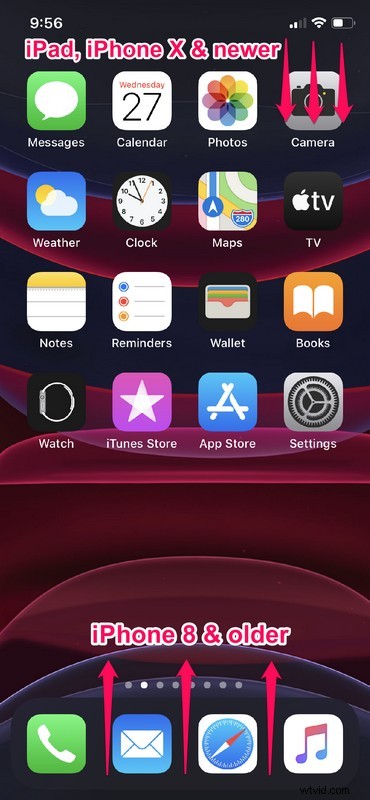
- Zde naleznete dva posuvníky, jeden pro jas a druhý pro úpravu hlasitosti. Chcete-li pokračovat, stačí dlouze stisknout posuvník jasu, to znamená doslova stisknout a podržet posuvník jasu.
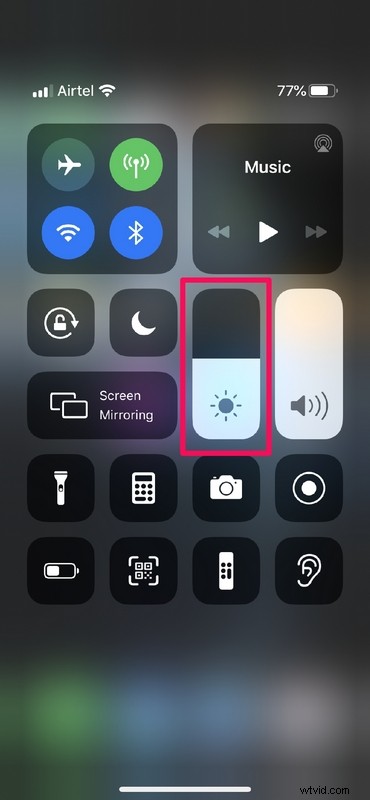
- Dále si všimnete přepínače tmavého režimu, který se nachází vedle dalších funkcí, jako je Night Shift a True Tone. Jednoduchým klepnutím na tento přepínač zapnete a vypnete tmavý režim podle potřeby.
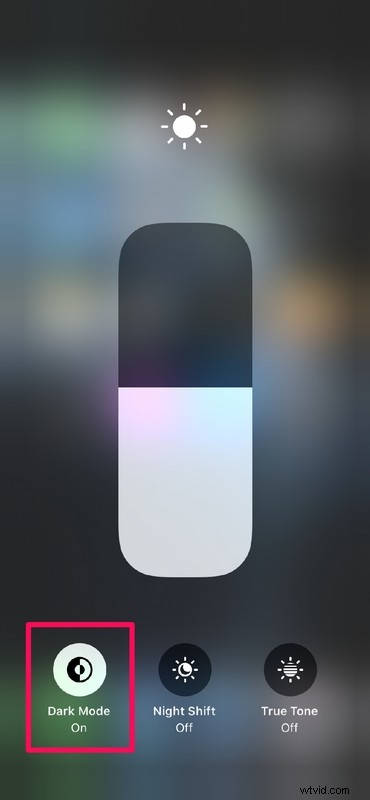
Je to tak jednoduché.
Díky ovládacímu centru nemusíte ani opouštět domovskou obrazovku ani opouštět aplikaci, kterou používáte.
To může být mnohem pohodlnější, než se muset vrtět v nastavení pokaždé, když chcete na iPadu nebo iPhonu přepnout do jiného režimu vizuálního motivu.
Kromě možnosti přepínat tmavý režim se Control Center hodí také, když chcete zapnout/vypnout podobné funkce, jako je Night Shift a True Tone.
Zde stojí za zmínku, že teoretická výhoda výdrže baterie v tmavém režimu pro iPhone je použitelná pouze v případě, že máte iPhone s OLED displejem, jako je iPhone X, XS/XS Max, 11 a 11 Pro. Je to proto, že OLED displeje mají jednotlivé pixely, které nespotřebovávají žádnou energii, když nejsou rozsvícené. Tmavé pixely na běžných IPS LCD panelech, které Apple používá ve zbytku řady iPhone a iPad, však stále vyzařují určité světlo. Některé testy ukázaly zlepšení baterie až o 30 % na OLED iPhonech, což je docela významné, pokud chcete, aby váš telefon fungoval celý den.
Co si myslíte o tomto šikovném přepínači pro tmavý režim a světlý režim v Ovládacím centru? Poskytuje motivaci k přepínání mezi světlým a tmavým režimem? Dejte nám vědět své myšlenky a názory v sekci komentářů níže.
